Cum să creezi o poveste pe Facebook

Poveștile de pe Facebook pot fi foarte distractive de realizat. Iată cum poți crea o poveste pe dispozitivul tău Android și pe computer.
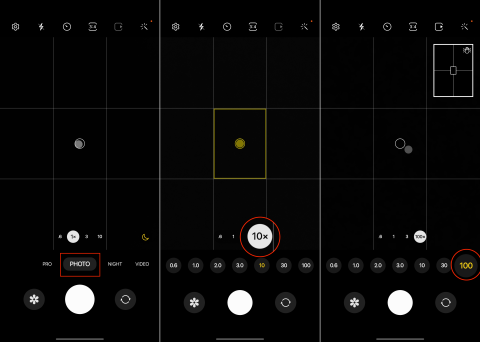
Capturarea imaginilor lunii cu smartphone-ul vă permite să apreciați frumusețea naturală a companionului ceresc al Pământului. Fazele schimbătoare ale lunii și aparițiile unice oferă un subiect fascinant pentru fotografi amatori. Documentarea acestor evenimente lunare vă permite să urmăriți progresul lor și, cu confortul unui smartphone, puteți partaja cu ușurință fotografiile cu prietenii și familia.
În timp ce unele smartphone-uri au inclus această funcționalitate de-a lungul anilor, flagship-ul Samsung Galaxy S Ultra oferă o experiență incredibilă și unică. Datorită utilizării de către companie a unei camere Periscope, asociată cu funcționalitatea Space Zoom, este destul de minunat să poți face fotografii ale lunii cu Galaxy S23 Ultra.
Cum să fotografiați Luna cu Galaxy S23 Ultra
Cu funcția Samsung Space Zoom, aceasta oferă posibilitatea de a utiliza un zoom de 100x pe telefon. O mare atenție cu Galaxy S23 Ultra a fost pe upgrade-ul la un senzor de cameră principală de 200MP. Cu toate acestea, dacă doriți să faceți fotografii ale lunii cu Galaxy S23 Ultra, vă veți baza pe camera teleobiectivă periscop pliată de 10x împreună cu învățarea automată de pe dispozitiv.
Deoarece senzorul în sine este limitat la un zoom de 10x, capacitatea de a mări și mai mult înseamnă că trebuie să aibă loc o procesare pe dispozitiv. Acesta a fost subiectul unor controverse, dar, în cele din urmă, nu este mare lucru, iar Galaxy S23 Ultra este pur și simplu un dispozitiv destul de incredibil.

Ceva pe care îl veți observa imediat ce intrați în zoom-ul digital de 30x este o fereastră de previzualizare în colțul din dreapta sus. Acesta este conceput pentru a vă oferi o idee despre locul unde se află luna în raport cu locul în care este focalizată în prezent lentila. În plus, va rămâne în colțul din dreapta sus, chiar dacă măriți zoom-ul la 100x.
Consultați „Astro Hyperlapse” pe Galaxy S23 Ultra
În ultimii ani, smartphone-urile au oferit rezultate impresionante la fotografia de noapte, dar înregistrarea video a rămas în urmă. Pentru cei care sunt intrigați de perspectiva de a-și îndrepta smartphone-ul spre cerul nopții pentru a captura luna, noul mod Astro Hyperlapse va schimba jocul. Această caracteristică permite utilizatorilor să înregistreze videoclipuri hiper-lapse ale baldachinului ceresc, rezultând înregistrări fascinante.
Împreună cu îmbunătățirile aduse sistemului de camere de pe Galaxy S23 Ultra, Samsung a introdus și o nouă funcție cunoscută sub numele de Astro Hyperlapse . După cum sugerează și numele, acest lucru vă permite pur și simplu să faceți un videoclip hiper-lapse cu telefonul, dar cu cerul nopții. Iată cum puteți utiliza Astro Hyperlapse pe Galaxy S23 Ultra:


Samsung sfătuiește utilizatorii să permită modului Astro Hyperlapse să înregistreze timp de minim o oră pentru a obține rezultate semnificative. Pe baza estimărilor Samsung, o înregistrare de o oră va produce aproximativ 12 secunde de filmări captivante.
Smartphone-urile sunt doar din ce în ce mai bune
Pentru majoritatea oamenilor, smartphone-urile sunt cea mai bună cameră, eliminând nevoia de camere DSLR tradiționale. Chiar și cu camera principală cu unghi larg de 200MP de la Samsung găsită în Galaxy S23 Ultra, încă nu se potrivește cu un DSLR cu un senzor mai mare. Cu toate acestea, pe măsură ce trece timpul și tehnologia progresează, diferența dintre telefoane și camere devine din ce în ce mai restrânsă.
Poate că vom ajunge într-un punct în care smartphone-urile noastre nu vor trebui să se bazeze atât de mult pe AI și pe învățarea automată pentru a „ajuta”. Cu toate acestea, poate ar trebui să ținem degetele încrucișate pentru ca învățarea automată continuă să se îmbunătățească. Acest lucru ar ajuta la o procesare mai rapidă a imaginii, ceea ce poate fi puțin frustrant atunci când faceți fotografii și videoclipuri dificile.
Poveștile de pe Facebook pot fi foarte distractive de realizat. Iată cum poți crea o poveste pe dispozitivul tău Android și pe computer.
Aflați cum să dezactivați videoclipurile care se redau automat în Google Chrome și Mozilla Firefox cu acest tutorial.
Rezolvă o problemă în care Samsung Galaxy Tab S8 rămâne blocat pe un ecran negru și nu se pornește.
Citește acum pentru a învăța cum să ștergi muzică și videoclipuri de pe Amazon Fire și tabletele Fire HD pentru a elibera spațiu, a face curățenie sau a îmbunătăți performanța.
Un tutorial care arată două soluții pentru a împiedica permanent aplicațiile să se pornească la start pe dispozitivul dumneavoastră Android.
Acest tutorial îți arată cum să redirecționezi un mesaj text de pe un dispozitiv Android folosind aplicația Google Messaging.
Ai un Amazon Fire și dorești să instalezi Google Chrome pe acesta? Află cum să instalezi Google Chrome prin fișier APK pe dispozitivele Kindle.
Cum să activați sau să dezactivați funcțiile de corectare a scrierii în sistemul de operare Android.
Când Samsung a lansat noua sa linie de tablete de vârf, a fost multă entuziasm. Nu doar că Galaxy Tab S9 și S9+ aduc actualizările așteptate față de linia Tab S8, dar Samsung a introdus și Galaxy Tab S9 Ultra.
Un tutorial care te ghidează cum să activezi Opțiunile pentru Dezvoltatori și Debugging USB pe tableta Samsung Galaxy Tab S9.







